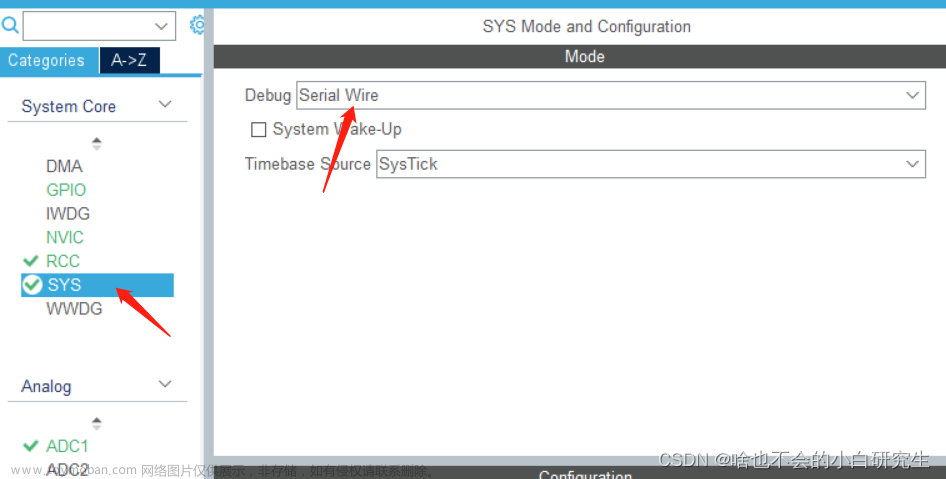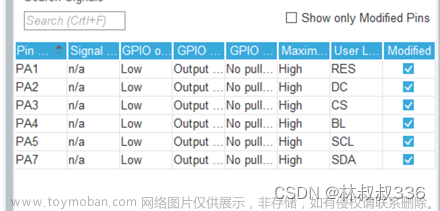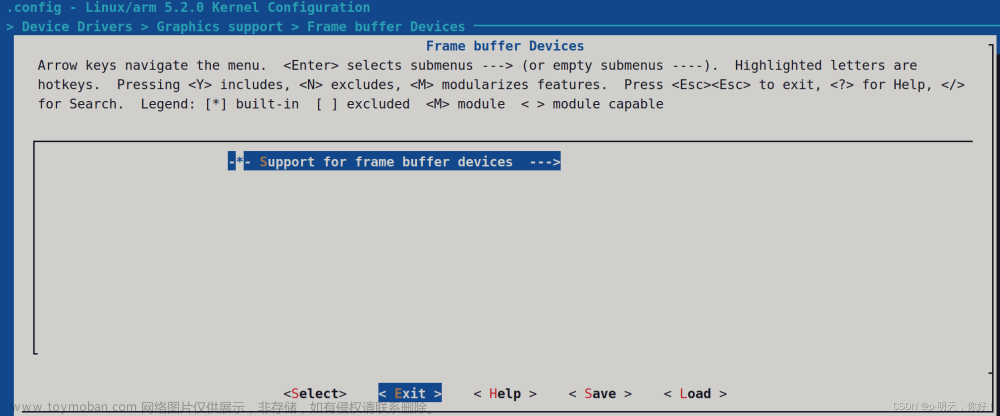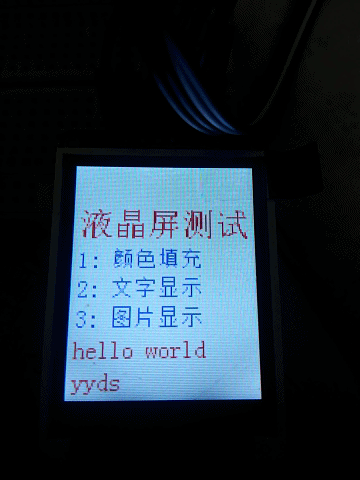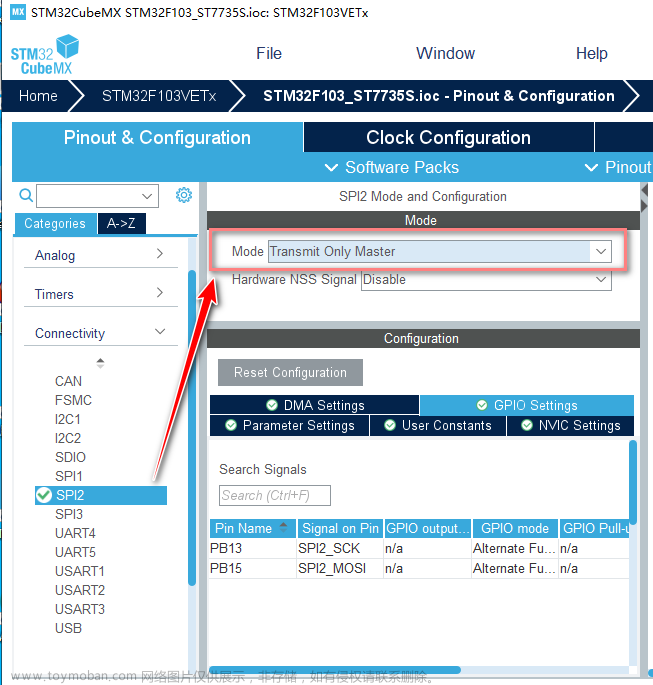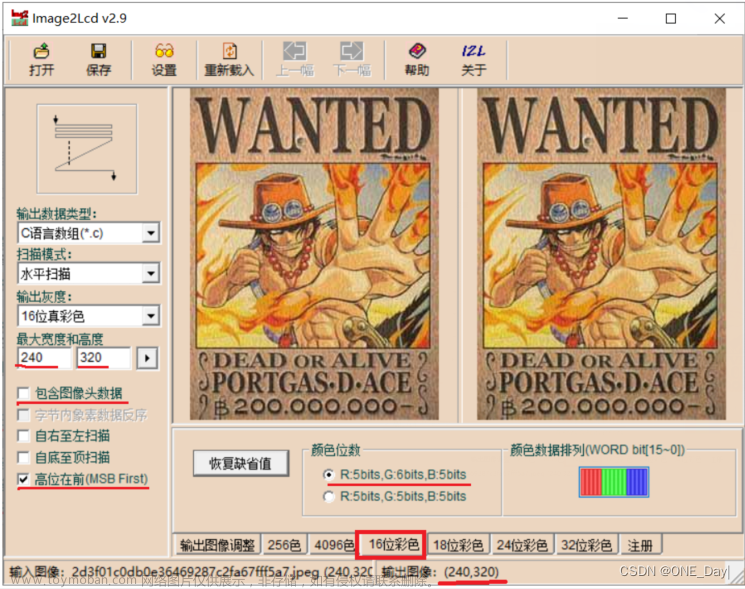屏幕篇—如何最快速驱动LCD屏
前言
LCD屏的驱动对于新手来说,这是一个很大的拦路虎。学完基础外设后,在这里就不知道怎么下手了。一个完整的LCD驱动包含的内容是非常多的,最基础的描点,画线,显示字符,后面还有一些UI。在这里,尽量以最浅显的方式驱动LCD,一步一步带大家熟悉掌握LCD屏幕的驱动。
首先,我们先了解一下LCD(Liquid Crystal Display),即液晶显示器,主要由玻璃基板、背光、驱动IC组成,具体如下图。
全彩LCD,是一种全彩显示屏,一个像素点可以是RGB565或者RGB888格式(R红色、G绿色、B蓝色就是常说的三基色),可以显示各种颜色。
至于LCD的显示原理,我们这里就不说了,大家可以通过以下网址进行查看:https://zhuanlan.zhihu.com/p/133306648。
通过上图可以清楚看到,单片机要实现LCD的显示,主要是与驱动IC进行通信。想要进行通信,必须得知道是什么接口,这时候得看LCD模块给你引出什么接口,这是裸屏已经决定了。LCD接口可以大致分为三种:MCU接口、RGB接口与MIPI接口,具体区别如下:
不同接口的屏幕支持的分辨率都不一样。我们这里主要讲解的是MCU屏—正点原子2.8寸LCD屏,该屏自带SRAM,驱动简单,大部分单片机都能驱动。其实还有一类是SPI接口的支持更小分辨率的屏幕。
为什么说裸屏已经决定了屏幕的接口,我们以正点原子的2.8寸屏为例,该屏的驱动IC是ILI9341,是支持多种通信接口:MCU接口(8/9/16/18位)、3/4线SPI接口、RGB接口(6/16/18位)。我们可以看一下ILI9341芯片框架图。
通过手册查阅,可以发现IM[3:0]引脚可以选择接口,这就需要结合2.8寸LCD屏原理图进行查看了。
通过上图,我们就很清楚看到,我们的LCD屏幕是支持使用8位或者16位MCU接口的,不过默认的是16位。所以说,我们的2.8寸LCD屏使用的是16位MCU接口。使用16位MCU接口的显示速度比8位的要快一倍。到这里,我们对于LCD的用什么接口已经很清楚了。
简单来说,LCD屏(MCU接口)驱动的核心:驱动LCD驱动芯片。
这里我们就需要一些基本的LCD驱动知识:
① 8080时序,LCD驱动芯片一般使用8080时序控制,实现数据写入/读取。
② 初始化序列(数组),屏厂提供,用于初始化特定屏幕,不同屏幕厂家不完全相同!
③ 画点函数、读点函数(非必须),基于这两个函数可以实现各种绘图功能!
把上面的梳理一下,就是LCD驱动的一般过程了。
只要我们把每一步都了解清楚,就相当于掌握了LCD屏幕的驱动了。
第一步:掌握8080时序
8080时序,称为并口总线时序,常用于MCU屏驱动IC的访问,由Inter提出,也叫英特尔总线。
接下来,我们来看看LCD 8080时序信号的说明,具体如下表:
简单来说,这里就是我们用来驱动LCD屏幕用到的引脚。在了解引脚的功能后,就可以通过查看手册的时序图,写出读写函数了。
8080写时序
首先拉低CS线选中器件,然后根据写入的内容是数据(RS=1)还是命令(RS=1)进行拉低或拉高RS线,在WR的上升沿,把内容写入LCD驱动IC中,最后拉高CS线释放片选,而RD是读信号保持高电平即可。
8080读时序
首先拉低CS线选中器件,然后根据操作的内容是数据(RS=1)还是命令(RS=1)进行拉低或拉高RS线,在RD的上升沿,把内容读取到MCU,最后拉高CS线释放片选,而WR是写信号保持高电平即可。
从这里可以知道,我们8080时序操作可分为写数据、写命令、读数据、读命令(没用到)四种。基于写数据,写命令就可以完成初始化LCD操作,也就是发送初始化序列。
第二步:掌握LCD驱动芯片的必用指令
LCD驱动芯片用于控制LCD的各种显示功能和效果,整体功能比较复杂,不过我们想要实现基本使用只需要6条指令即可。
通常我们想验证一下我们的读写函数是否正确,看看能否读取到器件的ID。
发送完0xD3指令后,后面跟了4个参数,最后2个参数才是有用的,读出的是0x93和0x41,刚好是我们控制器ILI9341数字部分。这里特别注意:不同芯片读取ID的指令是不一样的,不要张冠李戴。
指令0x36是存储访问控制指令,控制ILI9341存储器的读写方向。简单来说,就是在连续写GRAM的时候,可以控制GRAM指针的增长方向,从而控制显示方式(读GRAM也是一样)。
发送完0x36指令后,紧跟一个参数,参数里的MX/MY/MV共同控制GRAM的扫描方向以及BGR控制RGB/BGR顺序。默认LCD扫描方向为从左到右,从上到下。
当我们设置好LCD扫描方向后,显示内容时就有很大灵活性,只需要设置一次坐标,然后不停往LCD填充颜色数据即可,大大提高了显示速度。
设置坐标的指令分为X轴和Y轴,官方一点就是设置列地址指令和设置页地址设置指令。首先来看,0x2A即列地址设置指令。
0x2A指令带有4个参数,这里就是2个坐标值SC和EC,也就是列地址的起始值和结束值。其实在设置x坐标时,我们可以只带2个参数即设置SC即可,因为EC没有变化时,我们只设置一次即可,从而提高了速度,不用每次都多发两次数据。
0x2B指令的用法跟0x2A很类似。
0x2B指令也是带有4个参数,这里就是2个坐标值SP和EP,也就是页地址的起始值和结束值。其实在设置y坐标时,我们可以只带2个参数即设置SP即可,因为EP没有变化时,我们只设置一次即可,从而提高了速度,不用每次都多发两次数据。
0x2C指令是写GRAM指令,在发送该指令之后,便可以往LCD的GRAM里面写入颜色数据,并且该指令支持连续写即地址自增。
当发送0x2C指令之后,数据线变为16位,可以开始写入GRAM数据,即把一个个像素点的颜色值写入。在默认扫描方向(从左到右,从上到下),设置好起始坐标后(0x2A设置SC,0x2B设置SP),每写入一个颜色值,GRAM地址将会自动自增1(SC++),如果碰到EC,则回到SC,同时SP++,一直到坐标(EC,EP)结束,期间不需要再次设置坐标,大大提高了写入速度。
当我们只需要实现画点操作时,以上指令学习已经够了,不过在GUI使用的时候,还是会经常用到读点,也就是0x2E指令。
0x2E指令是读GRAM指令,在发送该指令之后,便可以读取GRAM的数据。 文章来源:https://www.toymoban.com/news/detail-400903.html
文章来源:https://www.toymoban.com/news/detail-400903.html
当ILI9341收到0x2E指令后,第一次输出的是dummy数据,也就是无效数据,从第二次开始,读取的才是有效的GRAM数据(需要通过0x2A和0x2B设置位置),输出规律如上图:R1G1B1R2G2B2R3G3…。如果我们只需要读取一个点的颜色值,只需要接收到参数3即可;连续读取的话,就按上述规律去接收即可。
在这里,我们已经算是把需要了解的各部分都了解到了。接下来,我们就要把这一块一块零散的知识串一起,也就是我们的LCD最基本驱动步骤。
1、确定IO连接关系(通过LCD模块原理图,开发板液晶接口原理图查看)
2、初始化IO口(初始化连接LCD的各个IO口)
3、编写8080接口函数(写数据、写命令、读数据)
4、编写LCD初始化函数(完成初始化序列配置,设置扫描方向,设置EP/EC,点亮背光)
5、编写LCD画点函数(实现LCD任意位置画点)
后面就是对源码的讲解了,而这一部分我想让大家静下心来,看着附件工程进行理解,这样子对知识的理解才更加透彻。后面也跟大家分享如何使用FSMC模拟8080时序驱动LCD屏幕。文章来源地址https://www.toymoban.com/news/detail-400903.html
到了这里,关于屏幕篇—如何最快速驱动LCD屏的文章就介绍完了。如果您还想了解更多内容,请在右上角搜索TOY模板网以前的文章或继续浏览下面的相关文章,希望大家以后多多支持TOY模板网!